Programovanie Arduino (a derivátov) bez Arduino IDE #2
V dnešnej časti seriálu si povieme, ako funguje arduino-cli, program, ktorý umožňuje kompiláciu, nahrávanie, správu knižníc… to všetko pre svet Arduina a jeho kamarátov.
Obsah minulej časti + čo s tým originálnym IDE?
V minulej časti sme si stručne povedali, čo sa deje, ak si v Arduino IDE doinštalujeme vývojové dosky. A tiež, ako to môžeme spraviť ručne. A tiež, že to nie je síce kozmická veda, ale ručne je to možno zbytočne iritujúce.
Keďže chceme programovať Arduiná a podobné vývojové dosky z iného prostredia, musíme sa zmieriť s tým, že alebo to spravíme ručne, dopomôžeme si arduino(m)-cli, alebo si necháme na disku i Arduino IDE a strpíme zaprataných cca 0,5 GB priestoru.
Alebo si originálne IDE nejako zoštíhlime, zmažeme to, čo vôbec nepotrebujeme k inštalácii dosiek a knižníc (tie si navyše môžeme inštalovať i pomocou arduino-cli). Dá sa okliešiť na cca 100 MB a to tak, že:
- zmažeme
hardware/toolsahardware/arduino(toto máme duplicitne v~/.arduino15), - zmažeme
toolsatools-builder(toolsje opäť i~/.arduino15,tools-builderobsahuje vstavaný preprocesor a ctags je v~/.arduino15), - súčasťou Arduino IDE je aj celá java (laicky povedané, jedná sa binárky (java, javaws,…) a knižnice (adresár libs)). A tú ak máme inštalovanú aj niekde inde, tak adresár
javamôžeme symlinkovať aj na jej inú inštaláciu. Napr. ja som to spravil na Java 19 niekde inde na disku.
A už je to veselšie. Aj pri súčasnych veľkých diskoch ma vždy poteší, ak môžem nejaký priestor ušetriť. Mám z toho dobrý pocit, aj keď ten priestor reálne nepotrebujem 😉. Možno sa jedná o nejaký odklon od normálnosti, alebo nevyliečená bolesť z minulosti. Erudovaná osoba by vedela zhodnotiť ☺.
Prinajhoršom, vždy si môžeme Arduino IDE stiahnúť, takže zásadné škody nehrozia.
Ako funguje arduino-cli
Skôr než sa pozrieme na praktické príklady použitia arduino-cli, v rýchlosti si povieme, ako a čo spomínaný program robí.
Súbor arduino-cli.yam
V ~/.arduino15 by sme takýto súbor mali mať. Ak chýba, dá sa vytvoriť pomocou arduino-cli config init.
V ňom sú dôležité tieto riadky:
directories: data: /home/richard/.arduino15 downloads: /home/richard/.arduino15/staging user: /home/richard/.prog/arduino-1.5.7/Moje
V náhľade z môjho súboru vidíme, že je tam definované, kde sa nachádza samotný ~/.arduino15 (a teda dôležité podadresáre v ňom), kde sa dočasne sťahujú nové knižnice a kde máme uložené naše programy. Ja mám historicky adresár ešte z čias v 1.5.7. ☺
Adresáre hardware
Len pripomeniem, že základom sú adresáre~/.arduino15/packages/<vývojová doska>/hardware/<architektúra>/<verzia>
Konkrétne napr.: ~/.arduino15/packages/industrialshields/hardware/avr/1.1.43.
Každá architektúra obsahuje tri dôležité súbory: boards.txt, platform.txt a programmers.txt.
A z týcho súborov "čerpá" arduino-cli parametre pri zostavovaní príkazov pre kompiláciu a nahrávanie.
Súbor boards.txt obsahuje definície vývojových dosiek, napríklad množstvo pamäte, "fuses", rýchlosť procesora…
Súbor platform.txt obsahuje parametre pre avr-gcc, preprocesor i avrdude. Pohľadom na množstvo údajov nás poteší, že toto nemusíme ručne zadávať, ale že to niekto spravil za nás.
Súbor programmers.txt obsahuje definície externých programátorov, na napálenie bootloader-a a pod.
Proces kompilácie
V platform.txt vidíme nielen parametre pre preklad, linkovanie,… , ale aj postup, ako sa to vykonáva. Deje sa to v tejto postupnosti:
- aplikácie makier preprocesora,
- preklad C súborov (typicky prilinkované .c knižnice),
- preklad C++ súborov (nielen náš .ino súbor, ale aj naše knižnice (.cpp) a hlavičkové súbory (.h)),
- preklad S súborov (t.j. zdrojových súborov v assembleri pre AVR (AVRASM)),
- vytvorenie archívov (pre spätnú kompatibilitu s IDE 1.6.5 a staršími),
- kombinovanie kódu a objektov (je to mágia optimalizácie a usporiadania kódu a údajov s cieľom znížiť veľkosť konečnej binárky, napr. odstránenie nepotrebných častí kódu, zoskupenie súvisiacich častí kódu,…),
- vytvorenie výstupných súborov (.epp, .hex),
- uloženie .hex,
- výpočet veľkosti, či sa to vôbec vojde do FLASH pamäte mikrokontroléra.
Tieto vytvorené súbory sa potom nachádzajú v /tmp/arduino/sketches/ a sú pripravené na nahratie.
Čo je to FQBN?
Je to skratka z Fully Qualified Board Name ("plne kvalifikovaný názov dosky"). Ide o jedinečný identifikátor konkrétnej dosky, ktorý zvyčajne obsahuje typ dosky, model mikrokontroléra, taktovaciu frekvenciu a ďalšie dôležité informácie.
Je to jedným z nevyhnutných parametrov zadávaných pre arduino-cli, ktorý sa skladá z nasledovného:<výrobca>:<architektúra>:<označenie dosky>[=<ďalšie možnosti, napr. typ procesora>]
Napríklad pre:
| Doska | FQBN |
|---|---|
| Arduino Uno | arduino:avr:uno |
| Arduino Leonardo | arduino:avr:leonardo |
| Arduino Uno WiFi | arduino:avr:unowifi |
| Industrial Shields Ardbox Analog HF+ | industrialshields:avr:ardbox:cpu=ardboxanaloghfplus232 |
| Industrial Shields M-Duino 58+ | industrialshields:avr:mduino:cpu=mduino58plus |
| Raspberry Pi Pico | rp2040:rp2040:rpipico:flash=2097152_0,freq=133,opt=Small,rtti=Disabled, |
stackprotect=Disabled,exceptions=Disabled,dbgport=Disabled,dbglvl=None, | |
usbstack=picosdk,ipstack=ipv4only |
Tak OK, to Pico je trochu moc ☺.
Ako zistiť tieto FQBN?
Príkazom arduino-cli board listall zistíme FQBN pre všetky inštalované dosky.
Pre dosky, kde sa nevyžaduje špecifikácia ďalších parametrov (napr. cpu), to postačuje. Teda všetky základné dosky Arduino, ale aj iné, napr. Adafruit.
Ako sme si povedali, dosky sú uvedené v súbore boards.txt.
Konkrétne pre IndustrialShields:~/.arduino15/packages/industrialshields/hardware/avr/1.1.43/boards.txt
Tam sa to dá pohľadať, ale spravme si to trochu krajšie:
Vylistovanie zoznamu cpu a názvov dosiek
sed -n -e '/^##/{n;n;/cpu/p}' boards.txt > extr01.txt
Časť súboru s vyextrahovanými cpu:
ardbox.menu.cpu.ardboxanalog=Ardbox Analog ardbox.menu.cpu.ardboxanaloghf232=Ardbox Analog HF w/ HW RS-232 ardbox.menu.cpu.ardboxanaloghf485=Ardbox Analog HF w/ HW RS-485 ardbox.menu.cpu.ardboxanaloghfplus232=Ardbox Analog HF+ w/ HW RS-232 ardbox.menu.cpu.ardboxanaloghfplus485=Ardbox Analog HF+ w/ HW RS-485 ardbox.menu.cpu.ardboxanaloghflegacy=Ardbox Analog HF (legacy)
A vyextrahovaný cpu a názov dosky, oddelenej <tab>:
sed -n 's/.*\.cpu\.\(.*\)=\(.*\)/\1\t\2/p' extr01.txt > subor.txt
Opäť časť súbory po tomto príkaze:
ardboxanalog Ardbox Analog ardboxanaloghf232 Ardbox Analog HF w/ HW RS-232 ardboxanaloghf485 Ardbox Analog HF w/ HW RS-485 ardboxanaloghfplus232 Ardbox Analog HF+ w/ HW RS-232 ardboxanaloghfplus485 Ardbox Analog HF+ w/ HW RS-485 ardboxanaloghflegacy Ardbox Analog HF (legacy)
Keď to skombinujeme, tak napríklad pre dosku Ardbox Analog HF w/ HW RS-485 (jedná sa o dosku s hardvérovým RS-485), máme FQBN:industrialshields:avr:ardbox:cpu=ardboxanaloghf485
A s týmto sa dá ďalej pracovať.
Kompilácia pomocou arduino-cli
Na úvod si opíšme základné príkazy arduino-cli. Tie sa zadávajú nasledovne:arduino-cli <príkaz> [prepínače], kde príkazy sa skladajú zvyčajne z viacerých slov. Nebudem uvádzať všetky príkazy, ale len tie, ktoré sa bežne používajú:
Program rozpoznáva tieto prepínače
| prepínač | prepínač | opis |
|---|---|---|
| skrátene | plný názov | |
| -b | --fqbn | plne kvalifikovaný názov dosky |
| -h | –-help | nápoveda |
| -p | –-port | adresa portu pripojenej doske, napr. /dev/ttyACM1 |
| -P | –-programmer | typ programátora, napr. atmel_ice |
| -v | –-verbose | bohatší výstup |
| -t | –-verify | skontrolovanie nahranej binárky po nahratí |
| príkaz | upresnenie | opis | príklad |
|---|---|---|---|
| board | details | vypíše informácie o doske | arduino-cli board details -b arduino:avr:uno |
| list | vypíše zoznam pripojených dosiek | arduino-cli board list | |
| listall | vypíše zoznam inštalovaných dosiek | arduino-cli board list all | |
| search | hľadanie inštalovanej dosky | arduino-cli board search uno | |
| compile | preklad programu | - bude uvedený nižšie - | |
| core | list | vypíše zoznam nainštalovaných dosiek | arduino-cli core list |
| install | stiahnutie a nainštalovanie dosky a závislostí | arduino-cli core install arduino:samd | |
| search | hľadanie v zozname dosiek na inštaláciu 1 | arduino-cli core search industrialshields | |
| uninstall | odinštalovanie dosky a závislosti | arduino-cli core uninstall arduino:samd | |
| upgrade | povýši verziu nainštalovaných dosiek | arduino-cli core upgrade | |
| daemon | spustenie arduino-cli na porte 50051 | arduino-cli daemon | |
| lib | list | vypíše zoznam nainštalovaných knižníc | arduino-cli lib list |
| examples | vypíše zoznam príkladov pre všetky knižnice | arduino-cli lib examples | |
| install | nainštaluje knižnicu (možnosť zadania i git-u) | arduino-cli lib install AudioZero | |
| search | stiahne zoznam udržiavaných knižníc a umožní v ňom hľadanie | arduino-cli lib search rs232 | |
| uninstall | odinštalovanie knižnice | arduino-cli lib uninstall AudioZero | |
| upgrade | povýši verziu nainštalovaných knižníc | arduino-cli lin upgrade | |
| monitor | spustí v konzole "serial monitor" | arduino-cli monitor -p /dev/ttyACM0 | |
| upload | nahranie binárky do dosky | - bude uvedené nižšie |
Samotná kompilácia
…je jednoduchá:arduino-cli compile -b <FQBN> <program.ino>
Prípadne môžeme použiť prepínať -v a kochať sa, ako ten šikovný arduino-cli krásne pracuje.
Trochu konkrétneho výpisu (hodil by sa celý, ak by sme boli honorovaní od počtu riadkov ☺):
/home/richard/.arduino15/arduino-cli compile -v -b industrialshields:avr:mduino:cpu=mduino58plus bf-220.ino FQBN: industrialshields:avr:mduino:cpu=mduino58plus Using board 'mduino' from platform in folder: /home/richard/.arduino15/packages/industrialshields/hardware/avr/1.1.43 Using core 'industrialshields' from platform in folder: /home/richard/.arduino15/packages/industrialshields/hardware/avr/1.1.43 Detecting libraries used... /home/richard/.arduino15/packages/industrialshields/tools/avr-gcc/7.3.0-atmel3.6.1-arduino5/bin/avr-g++ -c -g -Os -w -std=gnu++11 -fpermissive -fno-exceptions -ffunction-sections -fdata-sections -fno-threadsafe-statics -flto -w -x c++ -E -CC -mmcu=atmega2560 -DF_CPU=16000000L -DARDUINO=10607 -DARDUINO_AVR_MEGA2560 -DARDUINO_ARCH_AVR -DMDUINO_PLUS -DMDUINO_58_PLUS -I/home/richard/.arduino15/packages/industrialshields/hardware/avr/1.1.43/cores/industrialshields -I/home/richard/.arduino15/packages/industrialshields/hardware/avr/1.1.43/variants/mduinoplus /tmp/arduino/sketches/41FF550E4390E30E91E0F3E204F4BC3E/sketch/bf-220.ino.cpp -o /dev/null Alternatives for Wire.h: [Wire@1.0] ResolveLibrary(Wire.h) -> candidates: [Wire@1.0] /home/richard/.arduino15/packages/industrialshields/tools/avr-gcc/7.3.0-atmel3.6.1-arduino5/bin/avr-g++ -c -g -Os -w -std=gnu++11 -fpermissive -fno-exceptions -ffunction-sections -fdata-sections -fno-threadsafe-statics -flto -w -x c++ -E -CC -mmcu=atmega2560 -DF_CPU=16000000L -DARDUINO=10607 -DARDUINO_AVR_MEGA2560 -DARDUINO_ARCH_AVR -DMDUINO_PLUS -DMDUINO_58_PLUS -I/home/richard/.arduino15/packages/industrialshields/hardware/avr/1.1.43/cores/industrialshields -I/home/richard/.arduino15/packages/industrialshields/hardware/avr/1.1.43/variants/mduinoplus -I/home/richard/.arduino15/packages/industrialshields/hardware/avr/1.1.43/libraries/Wire/src ⋮ ⋮ ⋮ Sketch uses 27040 bytes (10%) of program storage space. Maximum is 253952 bytes. Global variables use 2109 bytes (25%) of dynamic memory, leaving 6083 bytes for local variables. Maximum is 8192 bytes. Used library Version Path Wire 1.0 /home/richard/.arduino15/packages/industrialshields/hardware/avr/1.1.43/libraries/Wire LiquidCrystal I2C 1.1.2 /home/richard/.prog/arduino-1.5.7/Moje/libraries/LiquidCrystal_I2C-1.1.2 EEPROM 2.0 /home/richard/.arduino15/packages/industrialshields/hardware/avr/1.1.43/libraries/EEPROM blink-tf 1.0 /home/richard/.prog/arduino-1.5.7/Moje/libraries/blink-tf debounce-tf 1.0 /home/richard/.prog/arduino-1.5.7/Moje/libraries/debounce-tf Used platform Version Path industrialshields:avr 1.1.43 /home/richard/.arduino15/packages/industrialshields/hardware/avr/1.1.43
Nahrávanie
Na začiatok jedno upozornenie. Ak používame originálne Arduino IDE, tak po stlačení tlačidla Upload sa zdrojový kód preložil a až potom nahral.
Pri použití arduino-cli sa nahrá obsah v /tmp/arduino/sketches/.
Takže ak si nie sme istí, či sme máme skompilovaný najaktuálnejší kód, je lepšie to pred nahrávaním spraviť.
Syntax pre nahrávanie je:
~/.arduino15/arduino-cli upload -v -b <FQBN> -p <port> <program.ino>
Napríklad: ~/.arduino15/arduino-cli upload -v -b industrialshields:avr:mduino:cpu=mduino58plus -p /dev/ttyACM0 bf-220.ino
Obsah ďalšej časti
Nabudúce si v rýchlosti ukážeme, ako si spraviť Makefile, aby sme to mali predsa len trochu efektívnejšie.
Poznámky:
Ak sú pridané do arduino-cli.yaml napríklad tieto riadky:
board_manager:
additional_urls:
- https://arduino.esp8266.com/stable/package_esp8266com_index.json
Teraz by sa mohlo zdať, že ručné pridanie dosiek, ako sme to robili v prvej časti seriálu je zbytočné. Nie je tomu tak, pretože niektoré dosky nie sú k dispozícii s json opisom. A samozrejme, je to potrebné poznať, ak si vyrábame vlastnú dosku, alebo modifikujeme existujúcu (konkrétny príklad - keď sme požadovali v IndustrialShields úpravu plošného spoja, aby RS232/RS485 nebol pripojený na UART piny Leonardo-a, ale na iné, s využitím SoftwareSerial, tak dosky boli dávno vyrobené, predané, aplikované v stroji, ale nikto neaktualizoval softvérové náležitosti 😉, tak sme to robili sami).
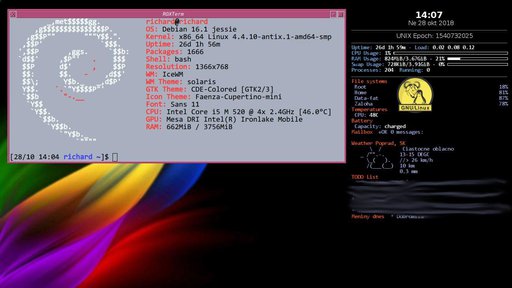

Pre pridávanie komentárov sa musíte prihlásiť.